1、如本例,要求调整PPT文本框中文字间的间距。
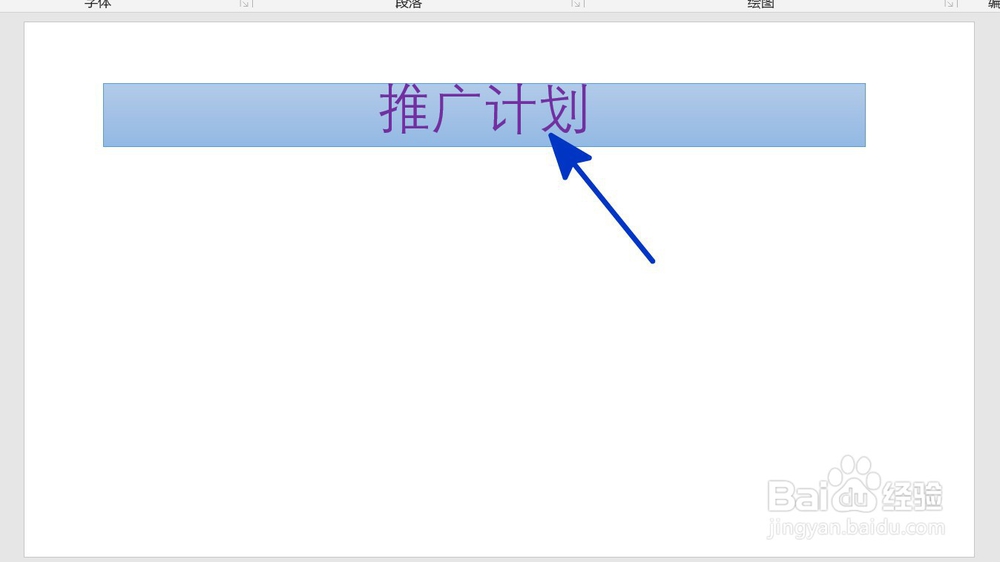
2、点击选中文本框中的文字,点击【开始】功能选项卡,然后在[字体]项目中点击下图中蓝色箭头指向的对话框启动器按钮。
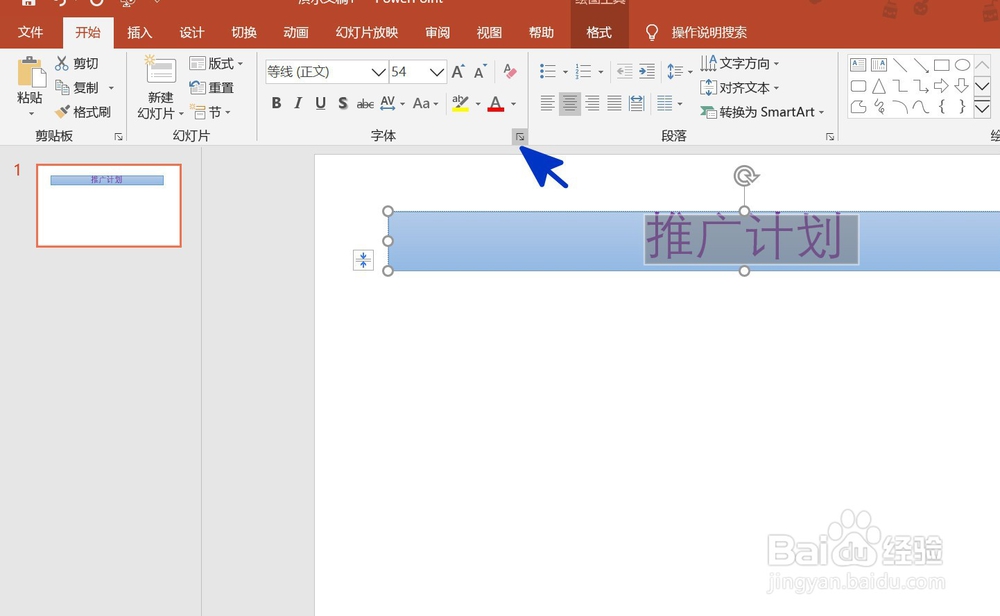
3、如下图,通过上一步骤,系统中弹出了【字体】对话框。

4、在通过上一步骤,系统中弹出的【字体】对话框中,点击选择[字符间距]功能选项卡:然后点击[间距]后面的按钮,点击选择[加宽]选项;点击[度量值]后面的按钮,调整字符间的距离值,完成后点击【确定】按钮。
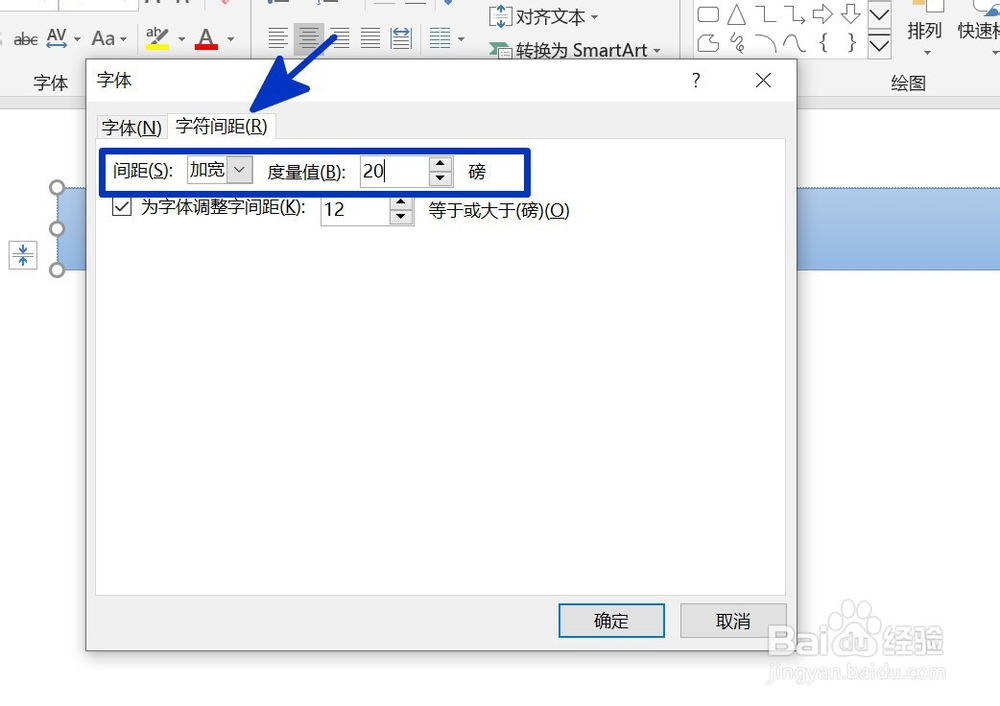
5、返回到PPT页面中,通过以上操作步骤,文本框中的文字间的间距就设置为了加宽的格式显示,结果如下图所示:
